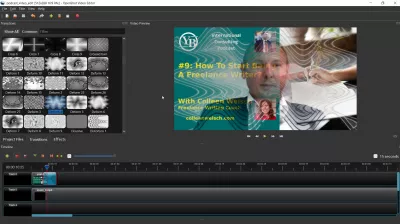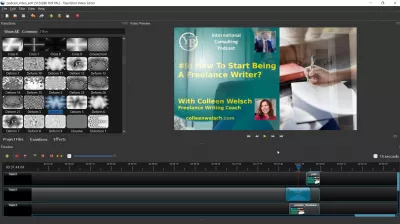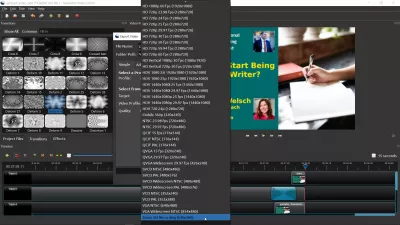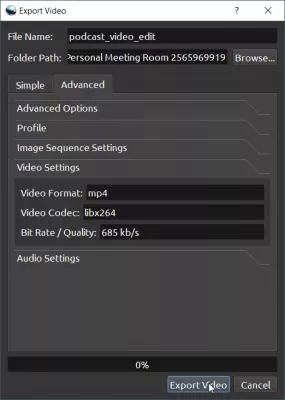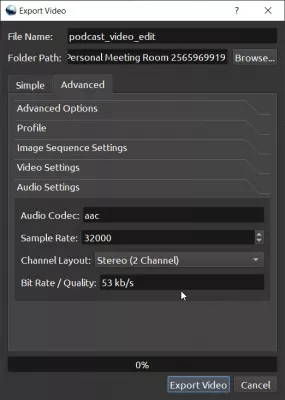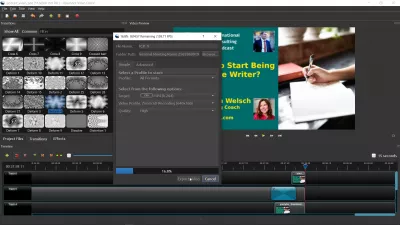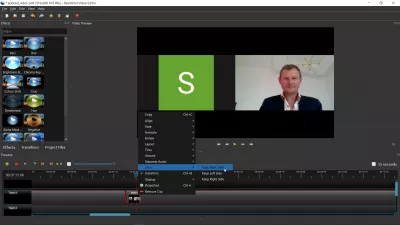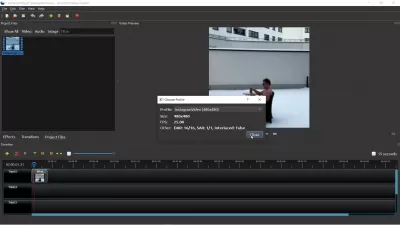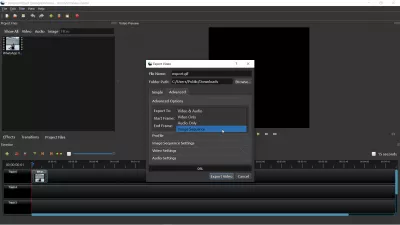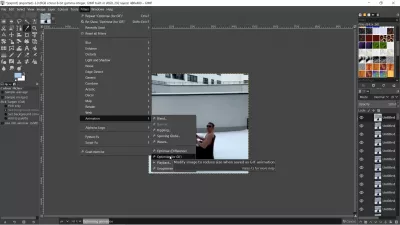ایا تاسو کولی شئ د زوم ریکارډ ترمیم کړئ؟ د انٹرو او آټرو ویډیوکاسټ لیږدونه اضافه کړئ
- د دې په ترمیم سره خپل د زوم ویډیو پوډکاسټ ریکارډ مسلکي کړئ
- د زوم ریکارډونو ترمیم کولو 2 غوره لارې
- 1. د اوپنشاټ سره د زوم ریکارډ ایډیټ کولو څرنګوالی: انٹرو او آټرو اضافه کړئ
- د زوم ویډیو ریکارډر کولو کې د پیژندلو څرنګوالی
- د اووم شاټ پروفایل رامینځته کړئ چې د زوم ثبتولو کیفیت ته ځانګړی شوی
- کمپیوټر ته د خلاص شوټ پروژه ثبت شوي د زوم ویډیو ریکارډ صادر کړئ
- په اوپنشاټ ویډیو ایډیټر کې د ټریک برخه څنګه ټوټه کول؟
- 2. مسلکي ویډیو ته د زوم ثبت کول څنګه تنظیم کړئ
- د مسلکي ټیزر جوړولو لپاره د زوم ثبت کول څنګه تنظیم کړئ
- اضافي لارښوونې: د GIF حرکتونو صادرولو لپاره خلاص شاټ وکاروئ
- د ویډیو واکرتوب: د زوم ثبتول
- د FlexClip سره د زوم ویډیو ثبت کولو ترمیم مرحلې - video
د دې په ترمیم سره خپل د زوم ویډیو پوډکاسټ ریکارډ مسلکي کړئ
د زوم ویډیو پوډکاسټ قضیې ثبتولو وروسته دا ممکن ستاسو د خلاصې سرچینې ژینګ په جریان کې د تعقیب اضافه کولو لپاره زړه راښکونکی وي چې د پیل او پای برخې کې پلی کیږي.
د جنګل اضافه کول د آډیو پیژندلو رامینځته کولو له لارې د بریالۍ پوډکاسټ جوړولو عالي لاره ده مګر یوه پوښتنه پاتې کیږي ، د پوډکاسټ ویډیو ثبت کولو کې څه کول پداسې حال کې چې ژینګ غږول کیږي؟
یو اسانه حل دا دی چې د یوټیوب تمبیل څخه د عکس لیږد سره ویډیو ځای په ځای کړئ پداسې حال کې چې تاسو د زوم ویډیو چیټ په مینځ کې د ثبت کولو پرمهال میوزیک لوبیږئ ، پدې توګه تاسو ته اجازه درکوي چې د خپل یوټیوب چینل کې ګډون کولو لپاره کلیک کولو عناصر اضافه کړئ ، یا ستاسو د میلمنو چینل ته ، یا ستاسو د نورو ویډیوګانو لیدلو لپاره ، پرته له دې چې ستاسو د خبرو وخت تاثیر کړئ.
مګر دا څنګه وکړو؟ د خپل آنلاین ویډیوکاسټ لپاره د خپل زوم ویډیو ریکارډونو ترمیمولو سره د عالي یوټیوب چینل جوړولو لپاره اسانه حل لاندې وګورئ!
د زوم ریکارډونو ترمیم کولو 2 غوره لارې
1. د اوپنشاټ سره د زوم ریکارډ ایډیټ کولو څرنګوالی: انٹرو او آټرو اضافه کړئ
لومړۍ پوښتنه دا ده چې د زیاتو ویډیو ریکارډر څنګه وړیا وړیا له ډیرې پریشانۍ پرته وړیا کړي؟ دا په حقیقت کې په هر پلیټ فارم کې خورا اسانه دی ، د حیرانتیا جایزه ګټونکي سافټویر ډاونلوډ کولو سره اوپن شاټ چې د لیدلو سره د هرې ویډیو ثبت ثبت ته بدلون ورکوي او د کارولو خورا ساده دی ، یوازې د یو څو کلیکونو سره ډریګ او ډراپ سره.
د مثال په توګه ، زما لومړی ځل چې کله هم برنامه په کارولو سره ، ما اداره کړې چې زما د زوم ویډیو ثبتولو کې د 30 دقیقو څخه په لږ وخت کې زما د یوټیوب ویډیو تمبیل په کارولو سره پیژندنې او آوډرو اضافه کړم. اوږد و چې ومومئ چې څنګه د سم ویډیو او آډیو ترتیباتو سره زما په کمپیوټر کې د پروژې صادرولو څرنګوالی ، چې ما ستاسو لپاره لاندې ساده کړی.
مګر له هرڅه دمخه ، راځئ چې په مستقیم ډول د دوی له ویب پا fromې څخه وړیا لپاره د حیرانتیا وړ اوپن شاټ ویډیو مدیر برنامه ډاونلوډ او نصبولو سره پیل کړئ ، پرته لدې چې کوم راجسټریشن اړین وي.
د اوپن شاټ ویډیو ایډیټر ډاونلوډ پا pageهد زوم ویډیو ریکارډر کولو کې د پیژندلو څرنګوالی
د اوپن شاټ انٹرفیس کې ترلاسه کول ، ټول هغه څه چې تاسو یې باید په ساده ډول د خپل ویډیو تمبینل څخه ستاسو د ویډیو ثبت کولو کې یو سټراټیټ او آوټرو اضافه کړئ ، دا په اوسنۍ پروژه کې ستاسو د زوم ویډیو ثبت کول او ستاسو د یوټیوب تمبیل عکس دواړه واردول دي.
بیا ، په لومړي ټریک کې ، عکس د ټریک پیل ته راکاږئ او پریږدئ ، نو انځور به لومړی وښودل شي ، او تیاره اغیزه اضافه کیدی شي.
په راتلونکی لار کې ، د خپل زوم ویډیو ثبت کول ډراپ او ډراپ کړئ او د عکس په ورته وخت کې پیل کړئ ، نو دا به د انٹرو انځور له ورکیدو وروسته وښودل شي.
په لومړي لار کې بیرته ، د ویډیو پای ته د ویډیو تمبیل انځور ډراپ او ډراپ کړئ ، نو دا به د خبرو وروسته وښودل شي ، او یوځل بیا د ویډیو لاندې ټریک کې ، نو د ویډیو پای پای ته رسیدو به عکس ته ناڅرګنده شي وښودل شي.
اوس ، په لومړي ټریک کې په لومړي عکس د ښی کلیک کولو سره د عکس څخه د اوپن شاټ لیږد شامل کړئ ، او د فیډ آوټ اغیزه غوره کړئ.
په هرډول وخت کې ، تاسو کولی شئ ویډیو پلی کړئ او وګورئ چې څنګه د عکس څخه د اوپن شاټ لیږد په ریښتیني وخت کې تیریږي. په نهایت کې ، تاسو کولی شئ په عکس کې د بهرني لیږد اغیزه اضافه کړئ چې دا به د ساده مړاو څخه ډیر سجیلا وي - تاسو ممکن د تاثیر پر ښی کلیک وکړئ او د دې له مینځه تللو لپاره یې ځای په ځای کړئ ، ځکه چې لیږد په ډیفالټ له مینځه تللو سره دی.
په نهایت کې ، د لومړي ټریک څخه د پای عکس کې تاثیر اضافه کړئ ، او په پای کې د زوم ویډیو ثبت کولو پای ته رسیدو ته د خلاص شاټ لیږد ، چې دا به د دریم ټریک عکس ته لیږد شي ، او د لومړي ټریک عکس به وروسته له هغه لیږد شي .
او دا ټول دي - تاسو اوس د مسلکي لید ترمیم شوی زوم ویډیو ثبت کول لرئ او اوس وخت دی چې فایل په خپل کمپیوټر کې صادر کړئ مخکې لدې چې تاسو دا په یوټیوب کې اپلوډ کړئ. مګر د دې دمخه ، تاسو ممکن په ورته کیفیت کې صادر کړئ غواړئ لکه څنګه چې ویډیو په زوم کې ثبت شوې وه.
د اووم شاټ پروفایل رامینځته کړئ چې د زوم ثبتولو کیفیت ته ځانګړی شوی
که تاسو غواړئ د خپل ترمیم شوی زوم ثبت کول له اوپن شاټ ویډیو ایډیټر څخه ځایي فایل ته صادر کړئ چې بیا یې یوټیوب ته اپلوډ کولی شئ ، نو تاسو به اړتیا ولرئ د صادراتو پروفایل ومومئ چې د زوم ثبت کولو ترتیباتو سره ورته وي ، نو تاسو به پای ته د رسیدو سره مخ شئ ویډیو یا د خورا لوی فایل سره ، د معیاري ترتیباتو په کارولو سره د زوم ویډیو ثبتولو هر 10 دقیقو شاوخوا 1GB.
د زوم ثبتولو بmatsهد زوم ویډیو فشار: MP4 h.264د صادراتو پروفایل ترلاسه کولو سره چې د زوم ویډیو ثبت کولو ترتیبات نقل کوي ، د فایل اندازه به یې اداره کول اسانه وي ، په هر 10 دقیقې ثبت کې شاوخوا 75MB ته ښکته ځي.
د معیاري زوم ویډیو ثبت کول لاندې دي ، که تاسو د HD ویډیو ثبت کول فعاله نه کړئ او د خپل ویډیو ثبت کولو کیفیت پراخولو لپاره یې د ملاتړ غوښتنه ونه کړئ:
د زوم SD ویډیو کیفیت- د چوکاټ چوکاټ: 640px
- د چوکاټ قد: 360px
- د چوکاټ چوکاټ: 1280px
- د چوکاټ قد: 720px
- د معلوماتو کچه: 632kbps
- ټیټ بایټریټ: 685kbps
- د چوکاټ نرخ: په هر ثانیه کې 25 چوکاټونه
- د بیټ نرخ: 53kbps
- چینلونه: 1 (مونو)
- د آډیو نمونې نرخ: 32000kHz
د زوم آډیو کیفیت او د زوم ویډیو کیفیت ډیفالټ تنظیمات
په هرصورت ، دا دقیق پروفایل په اوپنشاټ کې شتون نلري. د دې ترلاسه کولو غوره لاره دا ده چې لاندې فایل ډاونلوډ کړئ ، دا دمخه چمتو شوی ، او لکه څنګه چې لاندې لیکل شوی په خپل محلي فولډر کې یې خوندي کړئ. تاسو کولی شئ فایل پخپله رامینځته کړئ او دا په خپل ځایی اوپنشاټ صادراتو بmatsو فولډر کې اضافه کړئ.
د زوم SD لپاره د اوپن شاټ ویډیو پروفایل ډاونلوډ کړئد زوم HD لپاره د اوپن شاټ ویډیو پروفایل ډاونلوډ کړئ
د زوم دودیز پروفایلونو فولډر: C: \ کارونکي \ [USERNAME] open. خلاص شاټ_کیټ \ پروفایلونهکمپیوټر ته د خلاص شوټ پروژه ثبت شوي د زوم ویډیو ریکارډ صادر کړئ
په هرصورت ، حتی د خپل زوم SD ثبت کولو پروفایل غوره کولو وروسته ، تاسو ممکن بیا هم د زوم ویډیو او آډیو کیفیت سره مطابقت کولو لپاره د ثبت کولو تنظیمات بدل کړئ.
او دا هغه دی! تاسو اوس کولی شئ خپل کمپیوټر کې د خپل زوم آډیو ثبت خوندي کړئ او خپل ویډیو کاسټ چینل ته یې اپلوډ کړئ یا آنلاین شریک کړئ - د ځینې پروسس کولو وروسته ، ستاسو کمپیوټر پورې اړه لري ، مګر د SD زوم ویډیو لپاره په هره دقیقه کې د 10 ثانیې ویډیو ثبتولو تمه وکړئ د ورته زوم ویډیو فشار او آډیو امستنو سره صادر شوی.
او که تاسو خپله ترمیم شوې ویډیو یوټیوب ته اپلوډ کړئ او سمه ژبه ترتیب کړئ ، نو یو څه وروسته به تاسو د دې وړتیا ولرئ چې د یوټیوب فرعي سرلیکونه صادر کړئ ترڅو د متن لیږد ترلاسه کړئ چې حتی د مقالې په توګه ستاسو بلاګ ته اپلوډ کیدی شي!
په اوپنشاټ ویډیو ایډیټر کې د ټریک برخه څنګه ټوټه کول؟
که تاسو داسې پیښ شي چې ستاسو په زوم کې ځینې برخې زنګ ووهي چې تاسو نه غواړئ په وروستي ویډیو کې شامل کړئ ، لکه د ویډیو مسله یا نور غږ ستونزه ، نو بیا غوره به وي چې په اوپنشاټ ویډیو ایډیټور کې د ټریک برخې قطع کړئ چیرې مسله پیښیږی.
په اوس وخت کې کرسر ځای ورکړئ کله چې تاسو غواړئ کټ پیل کړئ ، د کټ کولو لپاره په ټریک کې ښیې کلیک وکړئ ، بیا سلایش غوره کړئ او دواړه خواوې وساتئ.
دا د پیل پیل دی. اوس ، عمليات تکرار کړئ چیرې چې تاسو غواړئ کټ پای ته ورسیږئ ، او ویډیو ته دوام ورکړئ.
بیا به تاسو په مینځ کې یو ټرک ولرئ چې تاسو یې حذف کولی شئ ، او د دوه رګونو سره به پاتې شئ - مخکې له کټ څخه او وروسته.
دا به غوره وي چې د دواړو ترمینځ لیږد اضافه کړئ ، لکه د قطع دمخه دمخه ختمیدل او د کټ وروسته مسموم کول ، او په پای کې بل لید لیږد که تاسو ورته احساس وکړئ.
2. مسلکي ویډیو ته د زوم ثبت کول څنګه تنظیم کړئ
د زوم ریکارډ ایډیټ کولو بله لاره دا د FlexClip آنلاین اوزار ، یا د وینډوز ډیسټاپ سافټویر په کارولو سره مسلکي ویډیو ته اړول دي چې دوی یې د ډاونلوډ لپاره وړاندیز کوي.
د دې کولو مراحل خورا ساده دي ، او د دوی سټاک پورټفولیو څخه د مینځپانګو کارولو سره ، تاسو کولی شئ په اسانۍ سره د هر زوم ثبت کول په زړه پورې ویډیو کې بدل کړئ!
د مسلکي ټیزر جوړولو لپاره د زوم ثبت کول څنګه تنظیم کړئ
- په فلیکس کلیپ ویب پا aه کې وړیا حساب جوړ کړئ
- د کیسه بورډ اکر کې یوه نوې ویډیو پروژه جوړه کړئ
- خپل د زوم ثبت کول د میډیا لیست کې وارد کړئ
- اړین مهال ویش کې د زوم ثبت کولو ایډیټ څومره چې اړین وي اضافه کړئ ، مهمو برخو ته یې د کښینولو سره
- د زوم سکرینکاسټ سافټویر وینډوز 10 ایډیټ په ښکلي ویډیو بدلولو لپاره د سټاک ویډیوګانې ، عکسونه او نور وسیلې وکاروئ!
- مګر راځئ چې د فلکس کلیک آنلاین خدمت کې د زوم ویډیو ثبتولو ترمیم کولو لاندې مثال وګورئ!
اضافي لارښوونې: د GIF حرکتونو صادرولو لپاره خلاص شاټ وکاروئ
تاسو کولی شئ د خپل زوم ریکارډونو څخه لنډ متحرکات رامینځته کولو لپاره د پټ اوپن شاټ صادراتي GIF ب useه هم وکاروئ ، چې بیا تاسو کولی شئ د مثال په توګه د یادونې په توګه شریک کړئ ، یا یې د خپل غوره مخابراتي پلیټ فارم کې د حیثیت یا پیغام په توګه شاوخوا ته واستوئ.
مګر څنګه د زوم ریکارډونو یا نورو ویډیوګانو څخه په مستقیم ډول ایستل شوي GIF حرکتونو صادرولو لپاره د OpenShot کارولو لپاره؟
تاسو دا چل هم کولی شئ خپل انسټاګرم ویډیوګانې GIF ته بدل کړئ یا په ساده ډول د انسټاګرام ویډیوګانې ایډیټ کړئ ترڅو د پیاوړې اوپن شاټ ویډیو مدیر په کارولو سره تعارف ، آوټرو ، غږ او نورې ویډیو اغیزې اضافه کړئ - که دا قضیه وي ، نو د انسټاګرام SD ویډیو پروفایل لاندې ډاونلوډ کولو سره پیل کړئ ، دا ستاسو د کاروونکي اوپن شاټ فولډر کې نصب کړئ ، او دا په مینو فایل کې غوره کړئ> په اوپنشاټ کې پروفایل غوره کړئ ، ترڅو د ویډیو ب formatه کې ډیزاین او صادرات ولري.
د انسټاګرام SD ویډیو نسخه او صادراتو لپاره د اوپن شاټ ویډیو پروفایل ډاونلوډ کړئاوس چې ستاسو ویډیو ایډیټ شوې او د GIF فایل په توګه صادرولو ته چمتو ده ، په ساده ډول د پرمختللي اختیارونو ټب کې د خلاص سټینټ سیستمونه د OpenShot د صادراتو GIF حرکت کولو لپاره وکاروئ:
- پرمختللي صادراتو ټب خلاص کړئ ،
- په پرمختللي اختیارونو کې ، د عکس ترتیب اختیار ته صادرات غوره کړئ
- د عکس ترتیب ترتیباتو کې ، د فایل توسیع .GIF ته واړوئ
او بس! که فایل خورا لوی وي ، نو د .PNG عکس ترتیب ته صادرولو ته پام وکړئ ، او بیا د هغه عکس ترتیب GIMP سره د بیچ عکس اندازه کړئ چې د ټیټې اندازې سره پای ته ورسي .GIF حرکتونه ستاسو د زوم ثبتولو یا ستاسو د انسټاګرام ویډیو اپلوډونو لپاره استخراج شوی.
د دې کولو لپاره ، د GIMP برنامه پرانیزئ ، د مینو فایل غوره کړئ> د پوړونو په څیر خلاص کړئ ، د .png عکس ترتیب ټول ګروپ غوره کړئ د اوپن شاټ لخوا رامینځته شوی ،
بیا ، د GIF لپاره مطلوب مینو فلټرونه> حرکتونه> غوره کړئ ، ترڅو GIMP ډاډ ترلاسه کړئ چې عکسونه د حرکت کولو لپاره چمتو دي. په نهایت کې ، د مینو فایل> صادرات لکه څنګه چې وټاکئ ، د فایل نوم داخل کړئ چې د .GIF فایل توسیع سره پای ته ورسیږي ، او ډاډ ترلاسه کړئ چې د حرکت کولو په څیر د صادرولو اختیار چک شوی. ستاسو وروستی متحرک باید اوس خورا سپک وي ، او د شریکولو لپاره اسانه وي!
د ویډیو واکرتوب: د زوم ثبتول
د مثال په توګه ویډیو کې ، د زوم ثبت شوي ویډیو په مسلکي لید لیدونکي کې ایډیټ کیږي چې پدې کې یوازې د مرکې په زړه پورې برخې شاملې دي ، او د هر زوم ویډیو کټ ترمینځ مسلکي لید لیږدونه لري.
سربیره پردې ، په کلکه د ویډیو ایډیټ کې د واټرمارک سره یو ښه ښکلا لرونکي سریزه او آوټرو اضافه کیږي ، او په سر کې د سټاک میوزیک څخه د خبرو نه کولو برخې تعریف کول او دا نور په زړه پوري کوي.
وروستۍ ویډیو ایډیټ حیرانتیا ښکاري او د اضافه سټاک ویډیو ، د لیږد تاثیرات ، او سټاک میوزیک سره د مسلکي لید ویډیو ایډیټ چمتو کوي!
د FlexClip سره د زوم ویډیو ثبت کولو ترمیم مرحلې

یویان اینینګ د ویب خپرولو او ډیجیټل مشورتي مسلکي دی، په ټیکنالوژیو کې د مهارت او نوښت له لارې نړیوال اثر کول. د افرادو او سازمانونو د ځواک ورکولو په اړه لیوالتیا چې په ډیجیټل عمر کې وده کوي، هغه د استثنایی پایلې او د تحصیلي مینځپانګې رامینځته کولو له لارې د موټر چلولو وده کولو لپاره ګرځي.